Word打开文件总是报错重启的解决办法(请下载用)
打开Microsoftword总是出现错误,怎么解决?
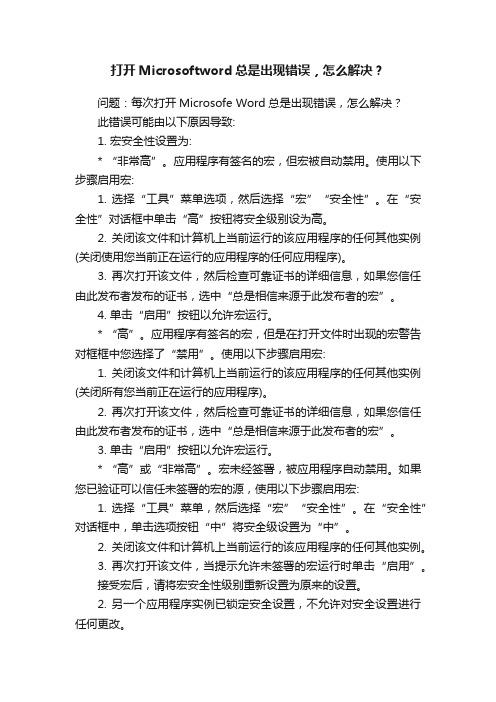
打开Microsoftword总是出现错误,怎么解决?问题:每次打开Microsofe Word总是出现错误,怎么解决?此错误可能由以下原因导致:1. 宏安全性设置为:* “非常高”。
应用程序有签名的宏,但宏被自动禁用。
使用以下步骤启用宏:1. 选择“工具”菜单选项,然后选择“宏”“安全性”。
在“安全性”对话框中单击“高”按钮将安全级别设为高。
2. 关闭该文件和计算机上当前运行的该应用程序的任何其他实例(关闭使用您当前正在运行的应用程序的任何应用程序)。
3. 再次打开该文件,然后检查可靠证书的详细信息,如果您信任由此发布者发布的证书,选中“总是相信来源于此发布者的宏”。
4. 单击“启用”按钮以允许宏运行。
* “高”。
应用程序有签名的宏,但是在打开文件时出现的宏警告对框框中您选择了“禁用”。
使用以下步骤启用宏:1. 关闭该文件和计算机上当前运行的该应用程序的任何其他实例(关闭所有您当前正在运行的应用程序)。
2. 再次打开该文件,然后检查可靠证书的详细信息,如果您信任由此发布者发布的证书,选中“总是相信来源于此发布者的宏”。
3. 单击“启用”按钮以允许宏运行。
* “高”或“非常高”。
宏未经签署,被应用程序自动禁用。
如果您已验证可以信任未签署的宏的源,使用以下步骤启用宏:1. 选择“工具”菜单,然后选择“宏”“安全性”。
在“安全性”对话框中,单击选项按钮“中”将安全级设置为“中”。
2. 关闭该文件和计算机上当前运行的该应用程序的任何其他实例。
3. 再次打开该文件,当提示允许未签署的宏运行时单击“启用”。
接受宏后,请将宏安全性级别重新设置为原来的设置。
2. 另一个应用程序实例已锁定安全设置,不允许对安全设置进行任何更改。
* 在需要更改安全设置时,建议您关闭所有与Office 相关的应用程序或该应用程序的其他实例。
3. 计算机上未安装 Visual Basic for Applications(VBA)。
WORD无法正常启动的解决方法

word无法正常打开是不是发送错误报告,如果是的话用一下下面的方法,一般能行打开我的电脑工具文件夹选项查看在高级设置里找到显示所有文件和文件夹,这样可查看隐藏文件1、关闭所有打开的Word文档;2、复制命令:%appdata%\microsoft\templates3、开始→运行→粘贴上面复制的命令→确定4、在打开的目录下,找到并删除Normal.dot,然后重新运行Wordword无法正常打开一、问题原因:word只能用安全模式才能打开双击word文件后就会出现软件错误,然后提示向微软提供错误报告,点击后word只能以安全模式打开。
word突然不能正常启动,并有提示框:(遇到问题需要关闭,并提示尝试恢复。
)但恢复后立即出现提示:(WORD上次启动时失败,以安全模式启动WORD将帮助您纠正或发现启动中的问题,以便下一次启动应用程序。
但这种模式下,一些功能将被禁用)。
确认后可启动WORD,但标题后有安全模式字样。
二、解决方法:把Normal.dot删除。
它的位置是C:\Documents andSettings\[Username]\Application Data\Microsoft\Templates,这里的Username是指当前登录的用户名。
另外,Application Data文件夹默认是隐藏的,必须在文件夹选项中把文件隐藏这个选项去掉。
删除后,下次再进入,word会自动新建一个Normal.dot文件,即可正常运行。
word无法正常打开首先你检测一下你的word是否正常,方法是:开始—运行—输入winword/safe(注意,/前面有一个空格),看看是否能在安全模式下打开word,如果可以,说明word是正常的。
那么打开word出错可能是通用模板的问题了,通用模板的具体路径为:C:\Documents and Settings\Administrator\Application Data\Microsoft\Templates,把这个文件夹里面的内容全部删除,然后再去打开word,它会自动生成一个默认的通用模板,问题应该就能解决了!Word无法正常打开解决方法故障现象今天使用Office2003Word写文档,总是启动不了,出现启动画面之后就再也没反应了。
最完美 最简便的 word 在试图打开文件时出现错误的解决办法

word在试图打开文件时出现错误的解决办法
本文以Office2010为例进行说明
开始时直接在开始菜单中找到如下图所示图标打开word2010:
第一步:单击左上方“文件”菜单按钮弹出下图所示:
第二步:单击左下方“选项”选项卡弹出如图示对话框:
第三步:单击左下方“信任中心”按钮弹出如图所示对话框:
第四步:单击右下方“信任中心设置”弹出如下图所示对话框:
文档打不开前如下图:
取消勾选后如下图:
第五步:依次取消右边可选框的“□√”单击下方的确定按钮,试试看原来突然不能打开的word文档。
Word中出现文档错误提醒打不开的处理方法
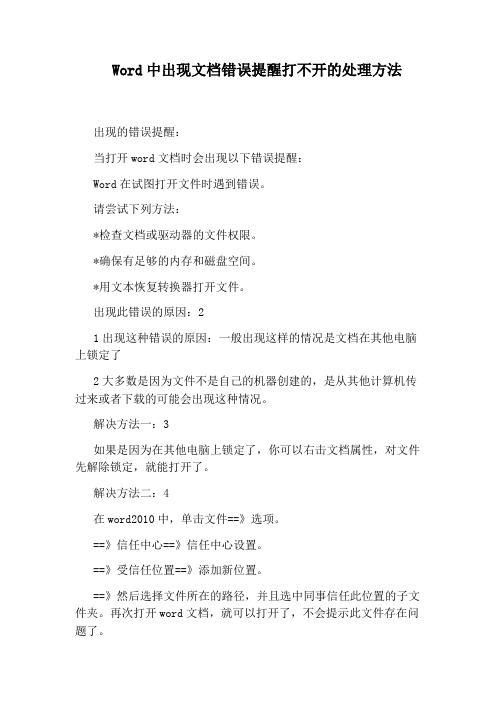
Word中出现文档错误提醒打不开的处理方法
出现的错误提醒:
当打开word文档时会出现以下错误提醒:
Word在试图打开文件时遇到错误。
请尝试下列方法:
*检查文档或驱动器的文件权限。
*确保有足够的内存和磁盘空间。
*用文本恢复转换器打开文件。
出现此错误的原因:2
1出现这种错误的原因:一般出现这样的情况是文档在其他电脑上锁定了
2大多数是因为文件不是自己的机器创建的,是从其他计算机传过来或者下载的可能会出现这种情况。
解决方法一:3
如果是因为在其他电脑上锁定了,你可以右击文档属性,对文件先解除锁定,就能打开了。
解决方法二:4
在word2010中,单击文件==》选项。
==》信任中心==》信任中心设置。
==》受信任位置==》添加新位置。
==》然后选择文件所在的路径,并且选中同事信任此位置的子文件夹。
再次打开word文档,就可以打开了,不会提示此文件存在问题了。
word错误报告的处理方法
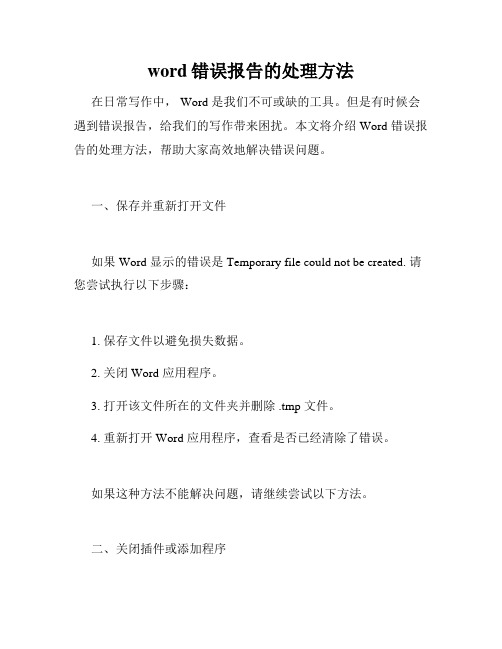
word错误报告的处理方法在日常写作中, Word 是我们不可或缺的工具。
但是有时候会遇到错误报告,给我们的写作带来困扰。
本文将介绍 Word 错误报告的处理方法,帮助大家高效地解决错误问题。
一、保存并重新打开文件如果 Word 显示的错误是 Temporary file could not be created. 请您尝试执行以下步骤:1. 保存文件以避免损失数据。
2. 关闭 Word 应用程序。
3. 打开该文件所在的文件夹并删除 .tmp 文件。
4. 重新打开 Word 应用程序,查看是否已经清除了错误。
如果这种方法不能解决问题,请继续尝试以下方法。
二、关闭插件或添加程序如果 Word 显示的错误是 Word 打开速度过慢或者假死,请您尝试执行以下步骤:1. 打开 Word 程序,依次单击“文件”->“选项”->“添加程序”。
2. 在添加程序下拉菜单中单击“禁用”。
3. 关闭 Word 应用程序,重新打开 Word。
通过包括这种方法在内的多种方法,您可以更好地保护自己的数据,提高日常写作的效率。
三、检查文件完整性如果 Word 显示的错误是文件已经损坏,那么您可以尝试检查文件的完整性以找到其中可能的破坏,1. 打开Word工具,依次单击文件-选项。
2. 选择单击 "维护",然后单击“开启”下面的“文件但检查”。
3. 选择“删除未正确关闭的文件” ,然后单击“开始”。
执行完此步骤后,您可能需要挑选旧的版本,以便从中恢复文件并再次打开进行修改。
总而言之,在遇到 Word 错误报告时,您需要进行逐步的尝试和确定,以及适当的调试,确保文件完整性和文档书写准确性。
希望以上方法能够帮助您快速解决错误问题,高效进行日常写作。
打开word出现需要关闭重启故障处理方法

打开word出现需要关闭重启故障处理方法
一、 首先向大家推荐一个小软件很实用。
SHOWHIDDEN(显示/隐藏系统文件+扩展名),这个小软件在我们需要查看隐藏在电脑的文件时非常方便。
安装该软件后,在任意位置使用鼠标右键就会出现“显示/隐藏系统文件+扩展名”。
二、 打开word出现需要关闭重启故障处理方法。
故障如图一:
图一
处理方法:
1、安装SHOWHIDDEN后使用右键选择“显示系统文件+扩展名”
2、再按下图路径找到Normal.dot,~$Normal.dot文件删除即可
3、在任意位置使用右键选择“隐藏系统文件+扩展名”,把隐藏的
文件恢复到隐藏状态。
打开Word 文档提示错误解决方法

建议先干净启动或者系统安全模式试试,如果不行用下面的步骤:Word常规解决方案:===============1. Word安全模式启动,点击“开始”在运行栏中输入"winword /safe" (winword后面有空格)并回车,测试问题是否依然存在?2.选择“Office按钮”—“word选项”—“加载项,点击“转到”,清除里面的加载项。
3.移除C:\program files\Microsoft Office\office12\startup和C:\用户\<account>\AppData\Roaming\Microsoft\Word\STARTUP中的所有文件。
(office\startup中是word启动时自动加载的模板和加载项)4.移除Normal.dotm文件默认路径是存放在C:\Users\<account>\AppData\Roaming\Microsoft\Templates文件夹下。
如: C:\Users\user\AppData\Roaming\Microsoft\Templates如果在这路径下,发现~$Normal.dotm隐藏文件,建议您将它删除。
6.重命名以下注册表中的键值:HKEY_CURRENT_USER\Software\Microsoft\Office\12.0\WordHKEY_LOCAL_MACHINE\SOFTWARE\Microsoft\Office\word\addins选中相应文件夹,右键鼠标,点击重命名。
将Word重命名为Word1,将Addins重命名为Addins1。
重新启动Word,测试这个问题是否出现。
另外根据我们的经验,金山词霸,紫光拼音可能会对Word产生影响,请关闭这些程序,看问题是否存在。
Word文档无法正常打开解决方法
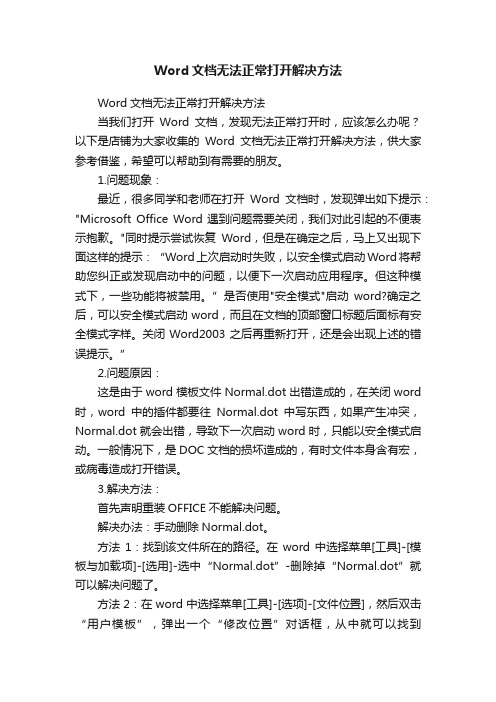
Word文档无法正常打开解决方法Word文档无法正常打开解决方法当我们打开Word文档,发现无法正常打开时,应该怎么办呢?以下是店铺为大家收集的Word文档无法正常打开解决方法,供大家参考借鉴,希望可以帮助到有需要的朋友。
1.问题现象:最近,很多同学和老师在打开Word文档时,发现弹出如下提示:"Microsoft Office Word遇到问题需要关闭,我们对此引起的不便表示抱歉。
"同时提示尝试恢复Word,但是在确定之后,马上又出现下面这样的提示:“Word上次启动时失败,以安全模式启动Word将帮助您纠正或发现启动中的问题,以便下一次启动应用程序。
但这种模式下,一些功能将被禁用。
”是否使用"安全模式"启动word?确定之后,可以安全模式启动word,而且在文档的顶部窗口标题后面标有安全模式字样。
关闭Word2003之后再重新打开,还是会出现上述的错误提示。
”2.问题原因:这是由于word模板文件Normal.dot出错造成的,在关闭word 时,word中的插件都要往Normal.dot中写东西,如果产生冲突,Normal.dot就会出错,导致下一次启动word时,只能以安全模式启动。
一般情况下,是DOC文档的损坏造成的,有时文件本身含有宏,或病毒造成打开错误。
3.解决方法:首先声明重装OFFICE不能解决问题。
解决办法:手动删除Normal.dot。
方法1:找到该文件所在的路径。
在word中选择菜单[工具]-[模板与加载项]-[选用]-选中“Normal.dot”-删除掉“Normal.dot”就可以解决问题了。
方法2:在word中选择菜单[工具]-[选项]-[文件位置],然后双击“用户模板”,弹出一个“修改位置”对话框,从中就可以找到Normal.dot文件的路径,例如:C:Documents and Settings Administrator Application Data Microsoft Templates.其中Administrator可以是其他的登陆用户名,删除该Normal.dot。
打开WORD文档时出现错误提示的处理方法
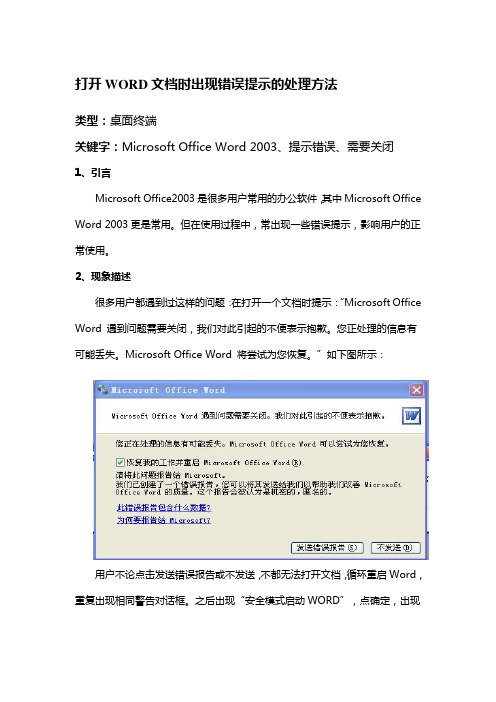
打开WORD文档时出现错误提示的处理方法类型:桌面终端关键字:Microsoft Office Word 2003、提示错误、需要关闭1、引言Microsoft Office2003是很多用户常用的办公软件,其中Microsoft Office Word 2003更是常用。
但在使用过程中,常出现一些错误提示,影响用户的正常使用。
2、现象描述很多用户都遇到过这样的问题:在打开一个文档时提示:“Microsoft Office Word 遇到问题需要关闭,我们对此引起的不便表示抱歉。
您正处理的信息有可能丢失。
Microsoft Office Word 将尝试为您恢复。
”如下图所示:用户不论点击发送错误报告或不发送,不都无法打开文档,循环重启Word,重复出现相同警告对话框。
之后出现“安全模式启动WORD”,点确定,出现的WORD空白。
而且只有Word文档出现,Excle文件和PPT文件可以正常打开。
3、处理过程尝试卸载重新安装Office程序,问题依然存在。
于是作者考考虑是否WORD的模版文件损坏了,导致word不能正常启动。
于是作者进行了以下操作:1、依次展开“我的电脑”→“工具”→“文件夹选项”→“查看”→如上图红框中的设置,选择“显示所有文件和文件夹”并去掉“隐藏受保护的操作系统文件”前面的钩选→确认。
2、删除C:\Documents and Settings\Administrator\ApplicationData\Microsoft\Templates目录中的Normal.dot模板。
3、再次尝试,WORD文档可正常打开。
4、原因分析Normal.dot是Word的默认模板文件,每次打开或创建新文档时都会自动启动。
当这个默认模板损坏时,WORD都不能正常启动了。
将它删除后,再次打开WORD时,WORD会自动创建一个新的、正常的Normal.dot,Word自然就可以正常打开了。
5、经验总结上网查询该问题,有的说要修改注册表或用系统盘修复之类的,作者认为比较繁琐麻烦。
MicrosoftOfficeWord重启问题修复

MicrosoftOfficeWord重启问题修复你遇到没遇到过“MicrooftOfficeWord遇到问题需要关闭。
我们对此引起的不便表示抱歉”的提示呢?然后有一个“恢复我的工作并重启MicrooftOfficeWord”的选择框,并将此问题发送报告给Microoft。
如果你把选择了重新启动,就是一片空白;如果你把选择的“钩”去掉,就总是循环出现这个对话框。
给很烦人吧。
关键是修复、重新安装都不管用。
你是不是急得要发疯呢?一、可能是normal.dot模板损坏了。
normal.dot是一个自动保存模板,比如写着word文档时电脑非正常关机,再启动计算机后word会启动关机前保存的文档,使你的损失降为最低。
(顺便说一句,word默认10分钟自动保存一次,我们可以到“工具/选项/保存”,将自动保存时间间隔修改为1分钟,这样可以把非正常关机引起的文档损失降为最小。
)解决办法:1、删除你使用的用户名下的TEMP所有文件,OFFICE在你安装时的备份文件,清空所有系统的日记信息...也就是删除Normat.dot模板文件。
即删除G:\\DocumentandSetting\\用户名\\ApplicationData\\Microoft\\Template\\Normal.dot文件;2、点开始,在运行中输入“winword/a”可以启动word,此时不会有无法打开对话框出现,将word文档另存一下,会提示是否替换normal.dot,这时word用新的模板替换损坏的那个,选择是。
这样word就可以正常启动了二、可能是注册表包含了OFFICE的错误信息,而注册表无法智能更新。
解决办法:1、进入控制面板的添加删除程序,WINDOWS组件,随便选择一个把打沟取消掉,确定,更新以后,在进入添加删除程序的WINDOWS组件,把打沟还原...再确定.作用是:当你在添加或者删除WINDOWS组件的时候,系统会自动更新注册表的内容,把错误信息删除,更新.(当然,WINDOWS优化大师的医生程序也可以删除非法注册表信息,但不及系统自己搞定.)2、确认上面所有操作之后,你再重新安装OFFICE三、怎么,还不能搞定吗?我这里还有一绝招,而且超简单。
word文档打不开提示启动安全模式原因及多种解决办法,多种方法保证能解决你的问题

第一种方法:1、点开始--运行,输入"winword /a"(不含引号) 回车2、点击后会启动word,所有界面和设置都恢复了初始状态,第二种方法:这是因为Word2003的模本损坏了,导致不能正常启动word。
1、注意:需要先在文件夹选项中设置为“显示系统文件夹的内容”、“显示所有文件和文件夹”、取消“隐藏受保护的操作系统文件”前面的勾。
2、按此路径c:\Documents and Settings\用户名\Application Data\Microsoft\Templates\Normal.dot文件找到并删除Normal.dot 模本文件,WORD2003就会自动重新创建一个好的模本文件,问题即可解决。
3、(Normal.dot模本文件不一定在上面的路径里面,如果没有可以看第五种方法找到)第三种方法:只是模板有损而已,按照以下办法就可以解决,你文档的内容不会消失,放心吧!解决办法:手动删除Normal.dot。
1、显示隐藏文件。
在我的电脑中选择菜单【工具】-【文件夹选项】-【查看】-选择“显示所有文件和文件夹”并去掉“隐藏受保护的操作系统文件(推荐)”前面的勾,确定。
2、在word中选择菜单【工具】-【选项】-【文件位置】,然后选择“用户模板”点击【修改】,出现的路径就是Normal的路径,直接删除就OK了。
3、删除Normal.dot.Normal,你可以直接在电脑里查找到该路径然后删除。
4、把文件隐藏。
第四种方法:word突然不能正常启动,并有提示框:(遇到问题需要关闭,并提示尝试恢复。
)但恢复后立即出现提示:(WORD上次启动时失败,以安全模式启动WORD将帮助您纠正或发现启动中的问题,以便下一次启动应用程序。
但这种模式下,一些功能将被禁用)。
确认后可启动WORD,但标题后有安全模式字样。
问题原因Word2003的模本损坏了,导致不能正常启动word。
解决方法:1、关闭所有打开的Word文档;2、复制这条命令:%appdata%\microsoft\templates3、开始→ 运行→ 粘贴上面复制的命令→ 确定4、在打开的目录下,找到并删除Normal.dot,然后重新运行Word即可。
word出现错误无法打开的修复方法

word出现错误无法打开的修复方法
预览说明:预览图片所展示的格式为文档的源格式展示,下载源文件没有水印,内容可编辑和复制
word出现错误无法打开的修复方法
最近老师们在使用中经常会出现word或者powerpoint无法打开的情况,这种情况主要是由以下两种原因造成的。
1、微软拼音输入法和word2003的冲突。
处理方法:在右下角的输入法图标上点击鼠标右键,选“设置”,然后在打开的文字服务和输入语言对话框中把微软拼音输入法删除掉就可以了。
如果找不到右下角的输入法图标,可以打开控制面板,双击“区域和语言选项”,在打开的对话框中,选“语言”栏,单击“详细信息”按钮,就可以打开文字服务和输入语言对话框。
2、office办公软件的模板文件出错导致的错误。
处理方法:打开电脑的c盘,工具——文件夹选项——查看,
把上面“隐藏受保护的操作系统文件”前面的勾去掉,下面“隐藏文件和文件夹”中选择“显示所有文件和文件夹”。
然后打开c盘下的Documents and S ettings文件夹,在打开Administrator文件夹,在打开Application Data文件夹,在打开Microsoft文件夹,在打开Templates文件夹,把这个文件夹里面的所有文件都删除掉(如果你操作正确的话,这个文件夹里只有2个文件,一个是Nor mal.dot,一个是~$Normal.dot)。
注意:在删除的时候不要打开任何word文档,否则会失败。
如果不让你删除,请重启机器后再删除。
注意:删除后,在把前面更改过的选项再改回来。
经过上面这些操作后,你的word就可以正常打开了。
word一打开就是遇到问题需要关闭的解决办法

1. 关闭Word;
2. 使用Windows“开始”菜单中的“查找”或“搜索”命令找到所有的Normal.dot文件,并重新命名或删除它们。比如,在Windows XP中,请单击“开始”,再单击“搜索”,然后单击“所有文件和文件夹”,在“全部或部分文件名”框中,键入“normal.dot”,在“在这里寻找”列表框中,单击安装Word的硬盘盘符,单击“搜索”按钮。查找完毕,右键单击结果列表中的“Normal”或“Normal.dot”,然后单击“重命名”命令,为该文件键入新的名称,例如“Normal.old”,然后按Enter键;
1. 在“常用”工具栏上,单击“打开”按钮;
2. 在文件夹列表中,定位并双击存储恢复文件的文件夹。对于Windows 2000/XP操作系统,该位置通常为“C:\documents and settings\<usename>\Application Data\Microsoft\Word”文件夹;对于Windows 98/Me操作系统,该位置通常为“C:\ Windows\Application Data\Microsoft\Word”文件夹;
五、禁止自动宏的运行
如果某个Word文档中包含有错误的自动宏代码,那么当你试图打开该文档时,其中的自动宏由于错误不能正常运行,从而引发不能打开文档的错误。此时,请在“Windows资源管理器”中,按住Shift键,然后再双击该Word文档,则可阻止自动宏的运行,从而能够打开文档。
六、创建新的Normal模板
5. 像通常一样打开文档。
“Word遇到问题需要关闭”的修复方法

“Word遇到问题需要关闭”的修复方法当运行word文档,出现以下提示:“Microsoft Office Word 遇到问题需要关闭。
我们对此引起的不便表示抱歉。
”遇到这个问题的时候不要慌张,有的人可能就把office卸载后重装,运气好的话,也许能够修复,不过一般情况是问题依旧,徒劳而无功。
那么我们怎么解决这个问题呢,其实很简单,看下面的方法:把下面的代码复制到记事本,另存为名“word文档错误修复.bat”,当然你用其他命名也是可以的。
存放位置就随便了,不过建议保存到容易找到的地方,万一以后出现同样问题,就可以快速搞定。
保存好后,双击运行该BAT文件,运行完成后就可以打开word 文档了。
以下蓝色字体为代码部分:@echo offcolor 07@ ECHO --------------------------------------------------------------------------------@ ECHO 打开WORD文档出错提示:@ ECHO --------------------------------------------------------------------------------@ ECHO Microsoft Office Word 遇到问题需要关闭。
我们对此引起的不便表示抱歉。
您正在处理的信息有可能丢失。
Microsoft Office Word 可以尝试为您恢复。
@ ECHO --------------------------------------------------------------------------------@ ECHO 系统询问是否要发送错误报告,不论选择哪一个,循环重启Word,重复出现相同警告对话框。
之后出现“安全模式启动WORD”,点确定,出现的WORD空白。
@ ECHO --------------------------------------------------------------------------------echo 注意:请先关闭所有Word文档程序,按任意键开始修复......@ ECHO --------------------------------------------------------------------------------pause>nuldel /f /s /q "%userprofile%\local settings\temp\*.*"del /f /s /q "%appdata%\microsoft\T emplates\*.dot"del /f /s /q "%appdata%\microsoft\Word\Startup\*.dot"start winwordcolor 07@ ECHO --------------------------------------------------------------------------------@ ECHO BAT程序执行完毕,请按任意键退出...@ ECHO --------------------------------------------------------------------------------pause>nul来自: /ilumz/blog/item/25f13bfab58ab99959ee90 80.html。
解决Word打开错误问题等
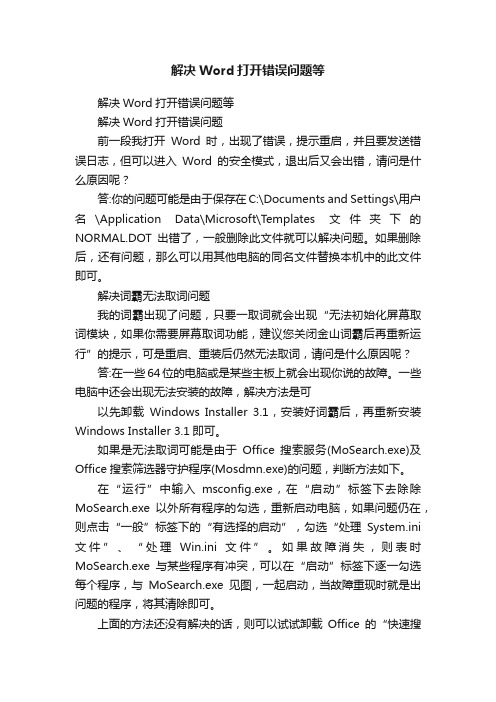
解决Word打开错误问题等解决Word打开错误问题等解决Word打开错误问题前一段我打开Word时,出现了错误,提示重启,并且要发送错误日志,但可以进入Word的安全模式,退出后又会出错,请问是什么原因呢?答:你的问题可能是由于保存在C:\Documents and Settings\用户名\Application Data\Microsoft\Templates文件夹下的NORMAL.DOT出错了,一般删除此文件就可以解决问题。
如果删除后,还有问题,那么可以用其他电脑的同名文件替换本机中的此文件即可。
解决词霸无法取词问题我的词霸出现了问题,只要一取词就会出现“无法初始化屏幕取词模块,如果你需要屏幕取词功能,建议您关闭金山词霸后再重新运行”的提示,可是重启、重装后仍然无法取词,请问是什么原因呢?答:在一些64位的电脑或是某些主板上就会出现你说的故障。
一些电脑中还会出现无法安装的故障,解决方法是可以先卸载Windows Installer 3.1,安装好词霸后,再重新安装Windows Installer 3.1即可。
如果是无法取词可能是由于Office搜索服务(MoSearch.exe)及Office搜索筛选器守护程序(Mosdmn.exe)的问题,判断方法如下。
在“运行”中输入msconfig.exe,在“启动”标签下去除除MoSearch.exe以外所有程序的勾选,重新启动电脑,如果问题仍在,则点击“一般”标签下的“有选择的启动”,勾选“处理System.ini 文件”、“处理Win.ini文件”。
如果故障消失,则表时MoSearch.exe与某些程序有冲突,可以在“启动”标签下逐一勾选每个程序,与MoSearch.exe见图,一起启动,当故障重现时就是出问题的程序,将其清除即可。
上面的方法还没有解决的话,则可以试试卸载Office的“快速搜索支持”功能。
先退出所有Office,打开“控制面板→添加/删除程序”,点击“Microsoft Office XP产品”(或其他版本),点击“添加/删除”按钮,在维护模式中选择“添加或删除功能”,展开“Office 工具”项,去除“快速搜索支持”项的勾选即可。
怎样解决“试图打开文件时遇到错误”

怎样解决“试图打开文件时遇到错误”
很多朋友在使用Office中的Word时会发现,有时某些文件无法正常打开,会出现“Word在试图打开文件时遇到错误”的提示,此时重启软件和系统都无济于事。
该如何解决呢?那么下面就由店铺为您提供解决word在试图打开文件时遇到错误的技巧,希望能帮助您。
解决试图打开文件时遇到错误步骤如下:
步骤1、新建空白Word文档,如下图——
步骤2、点击左上角“文件”,如下图——
步骤3、在左侧列表中选择“选项”,如下图——
步骤4、在左侧列表中选择最后一项“信任中心”,然后点击“信任中心设置”,如下图——
步骤5、在左侧列表中选择“受保护的视图”,然后取消勾选右侧三个选项后,点击“确定”,如下图——
此时应该可以打开刚才的“问题文件”,不过在完成编辑和查看后,最好恢复上述保护视图功能的勾选,保障电脑安全的运行环境。
- 1、下载文档前请自行甄别文档内容的完整性,平台不提供额外的编辑、内容补充、找答案等附加服务。
- 2、"仅部分预览"的文档,不可在线预览部分如存在完整性等问题,可反馈申请退款(可完整预览的文档不适用该条件!)。
- 3、如文档侵犯您的权益,请联系客服反馈,我们会尽快为您处理(人工客服工作时间:9:00-18:30)。
Word打开文件总是报错重启的解决办法
问题描述:Word打开文件总是报错重启,显示在安全模式打开,但还是打不开,该如何解决?重装了OFFICE依然不能解决。
分析原因:不当操作,引起Word模板文件损坏!
解决办法:
第一种办法:
点Windows"开始"菜单中的"运行",
将%appdata%\microsoft\templates粘贴到运行中,点确定后打开Word模板文件夹,将Normal.dot等文件全部删除!重新启动Word,即可正常打开。
第二种方法:
模板文件一般存在下面的路径,C:\Documents and
Settings\Administrator(这个就是你自己电脑的登录名)\Application Data\Microsoft\Templates”目录,删除其中的“Normal.dot”等所有文件。
重新启动Word,即可正常打开。
注意:该文件夹为隐藏属性,需通过“文件夹选项”,选择“显示所有的文件和文件夹”选项,然后点击确定。
如下图:。
